Equipos
Todos los equipos cliente que alcanza ESET PROTECT se muestran en ![]() Equipos y se organizan por grupos. Al hacer clic en un grupo de la lista (panel izquierdo) se visualizarán los miembros (clientes) de este grupo en el panel derecho. Puede arrastrar y soltar clientes para moverlos entre los grupos.
Equipos y se organizan por grupos. Al hacer clic en un grupo de la lista (panel izquierdo) se visualizarán los miembros (clientes) de este grupo en el panel derecho. Puede arrastrar y soltar clientes para moverlos entre los grupos.
Administrar equipos
Haga clic en en un dispositivo para abrir un nuevo menú con acciones disponible para ese dispositivo. También puede marcar la casilla de verificación situada junto a un dispositivo y hacer clic en Equipo en la barra inferior. En el menú Equipo, se muestran diferentes opciones en función del tipo de dispositivo.
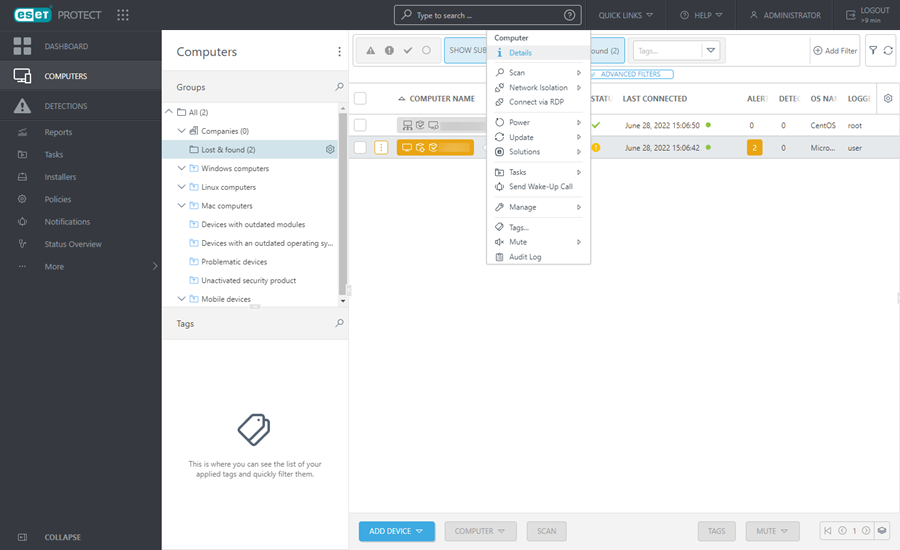
Filtrar equipos
Si no encuentra un equipo específico en la lista y sabe que se encuentra en su infraestructura de ESET PROTECT, asegúrese de desactivar todos los filtros. |
Puede filtrar los clientes (equipos) con los filtros de la parte superior de la página:
•Seleccione la casilla de verificación Mostrar subgrupos para mostrar los subgrupos del grupo seleccionado actualmente.
•Al hacer clic en Agregar filtro, se muestran los criterios de filtrado disponibles. Algunos filtros predefinidos también están disponibles y se puede acceder a ellos rápidamente.
•Puede hacer clic en Agregar filtro > Categoría de productos y seleccionar entre las categorías disponibles:
oTodos los dispositivos: muestra todos los equipos cliente sin filtrar. Cuando se limita la vista, puede usar una combinación de todas las opciones de filtrado anteriores.
oProtegido por ESET: muestra los clientes con protección de un producto ESET.
oESET PROTECT: muestra los componentes individuales de ESET PROTECT como el agente, RD Sensor y ESET Bridge (Proxy HTTP).
oOtros: muestra solo los equipos cliente que ejecuten el producto seleccionado (Shared Local Cache, Virtual Security Appliance o ESET Inspect).
•Puede usar los íconos de estado para filtrar clientes por la gravedad de los problemas detectados (![]() rojo para errores,
rojo para errores, ![]() amarillo para advertencias,
amarillo para advertencias, ![]() verde para avisos y
verde para avisos y ![]() gris para equipos no administrados). El ícono de estado representa el estado actual de un equipo cliente específico y la solución de ESET instalada en el mismo. Puede ocultar o mostrar los íconos de estado de diferente gravedad para evaluar los clientes de su red en función del estado. Por ejemplo, para ver solamente los equipos con advertencias, active solo el ícono amarillo (el resto de los íconos deben estar inactivos). Para ver tanto advertencias como errores, active los íconos de estado rojos y amarillos. Los equipos no administrados
gris para equipos no administrados). El ícono de estado representa el estado actual de un equipo cliente específico y la solución de ESET instalada en el mismo. Puede ocultar o mostrar los íconos de estado de diferente gravedad para evaluar los clientes de su red en función del estado. Por ejemplo, para ver solamente los equipos con advertencias, active solo el ícono amarillo (el resto de los íconos deben estar inactivos). Para ver tanto advertencias como errores, active los íconos de estado rojos y amarillos. Los equipos no administrados ![]() (clientes en la red que no tienen instalado el agente ESET Management o un producto de seguridad de ESET) suelen aparecer en el grupo estático Perdidos y Encontrados.
(clientes en la red que no tienen instalado el agente ESET Management o un producto de seguridad de ESET) suelen aparecer en el grupo estático Perdidos y Encontrados.
•Puede ver los filtros avanzados como un panel de filtros ampliable en la pantalla Equipos. Los filtros avanzados muestran qué valores de filtro devolverán un número administrable de resultados cuando se filtren grandes conjuntos de equipos, lo que le permitirá encontrar los dispositivos adecuados mucho más rápido.
•También puede hacer clic en el encabezado de una columna para ordenar los equipos según ese atributo.
Última conexión muestra la fecha y la hora de la última conexión del dispositivo administrado. Un punto verde indica que el equipo se conectó hace menos de 10 minutos. Se resalta la información sobre la Última conexión para indicar que el equipo no se está conectando:
oAmarillo (error): hace de 2 a 14 días que el equipo no se conecta.
oRojo (advertencia): hace más de 14 días que no se conecta el equipo.
